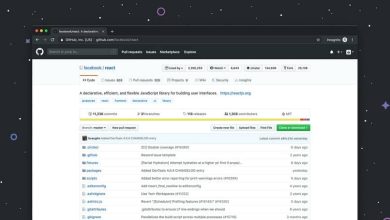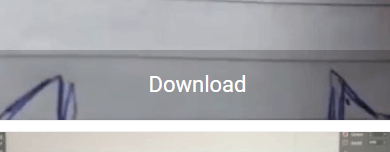Iscriviti a LinkedIn
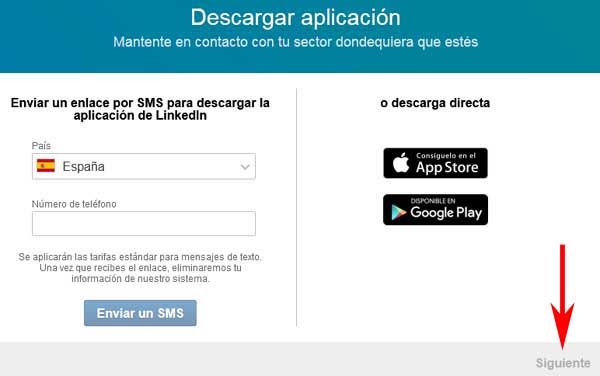
Hmm… stai cercando di iscriverti a LinkedIn? Allora, sei nel posto giusto perché qui -in Risorse pratiche-, abbiamo preparato una guida completa e molto dettagliata con i diversi passaggi che devi compiere per poterti registrare su LinkedIn in italiano senza dover morire provando e il meglio di tutto, assolutamente gratuito per te e in questo modo puoi avere un profilo o un account su LinkedIn e poter beneficiare di questa community social orientata alle aziende, alle imprese e al lavoro. Sono pronti? Se è così, iniziamo con questa guida.
* A proposito, potresti essere interessato a: Come creare un account Slideshare … >>
Iscriviti a LinkedIn | Passaggio 1: accedi a LinkedIn
Fin dall’inizio e affinché nessuno si perda… Innanzitutto devono accedere alla prima pagina o alla home del sito ufficiale di LinkedIn e per farlo hanno sostanzialmente due opzioni che consentiranno loro d’ora in poi di entrare LinkedIn ogni volta che lo desiderano o ne hanno voglia e, quindi, utilizzare questa rete professionale di contatti.
- Entra in LinkedIn utilizzando il motore di ricerca: in questo caso, devono semplicemente scrivere nella casella del motore di ricerca che utilizzano (Google, Bing, Yahoo!, Yandex, ecc.), il nome che identifica questo network professionale di contatti e quello, « LinkedIn» dopodiché, il clic su « Invio» o « Vai» di rigore in modo che appaiano i risultati e quindi, possono fare clic sul risultato corretto che di solito si trova in prima posizione ed è identificato dall’URL che ha il dominio del paese di origine della ricerca, ad esempio, se sono in Italia verrebbe fuori qualcosa del genere « https://es.linkedin.com/» o in Messico, questo sarebbe « https:/ /mx.linkedin.com/» e con esso potrebberoaccedi a LinkedIn.
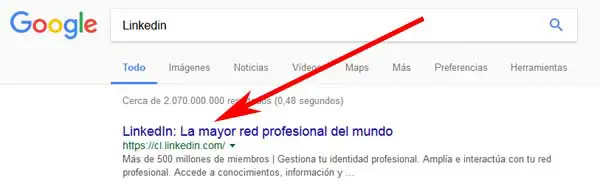
- Inserisci LinkedIn utilizzando l’URL: in questo altro caso, devono scrivere l’URL di LinkedIn in modo corretto e completo nella barra degli indirizzi del browser che utilizzano (Chrome, Firefox, Safari, Opera, ecc.) e cioè « www.linkedin. com» Successivamente, il rispettivo clic su « Invio» o « Vai» e con esso verrà caricata la copertina di questa rete di contatti professionali e, quindi, potranno accedere a LinkedIn in modo più diretto.
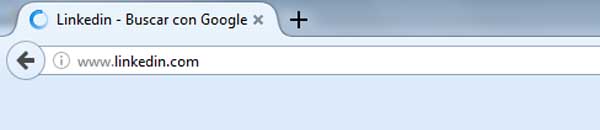
Iscriviti a LinkedIn | Passaggio 2: modulo
Una volta in prima pagina o in home page di LinkedIn, potranno quindi vedere nella parte centrale un form che dovranno compilare correttamente con i dati richiesti, che sono i seguenti:
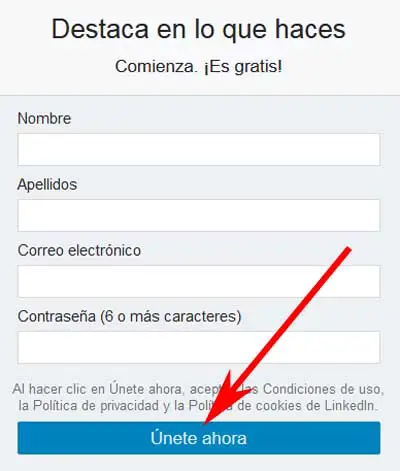
Nome: devi inserire il tuo nome che, ovviamente, ti identificherà in questa rete di contatti professionali.
Cognomi: in quest’altra casella inseriranno i rispettivi cognomi.
Email: qui, dovranno digitare l’e-mail che desiderano associare all’account LinkedIn che stanno creando.
Password: devi creare e inserire in quest’altra casella, una password per il tuo account LinkedIn che deve contenere almeno 6 caratteri e tra l’altro, si consiglia che sia difficile da scoprire per terze parti ma che possa anche essere ricordata o non dimenticato e per fare questo, possono trascriverlo su un foglio o dovranno avviare un processo di recupero dell’account che è sempre meglio evitare.
Infine, quando avranno tutti i campi o le caselle riempiti con i dati rilevanti o rispettivi, faranno clic sul pulsante che dice «Unisciti ora«.
Iscriviti a LinkedIn | Passaggio 3: verifica dell’identità
Con l’azione precedente si apre una nuova pagina LinkedIn con una finestra centrale che consiste in una verifica dell’identità e che può essere una di queste due opzioni:
- CAPTCHA: in questa opzione, devono scrivere correttamente i caratteri che vengono mostrati in un’immagine a schermo e con questo sarà possibile distinguere che dietro al registro c’è una persona e non, oppure un tentativo automatico generato da un computer.
- Verifica del telefono: in quest’altra opzione, potrebbe essere chiesto loro di inserire un numero di telefono per verificare il record. Bene, nel caso di questo tutorial, questa opzione è uscita e la descriverò in dettaglio per te.
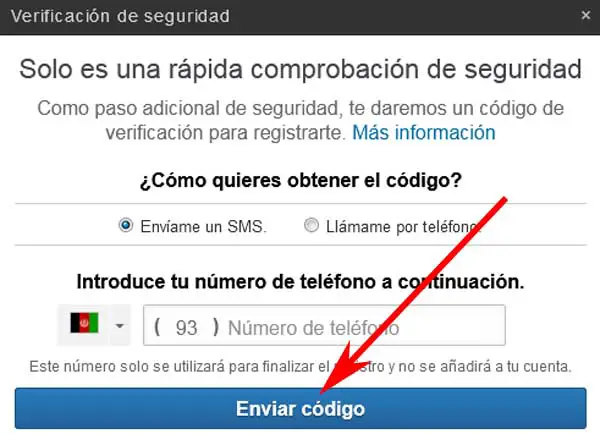
Ebbene… Nella finestra centrale che compare in questa opzione, devi utilizzare il tuo cellulare per effettuare questa verifica di sicurezza, che consiste innanzitutto nel barrare o contrassegnare il cerchio che precede una delle opzioni per ottenere un codice, ovvero, un SMS o una telefonata e successivamente, cliccando sull’icona a bandiera o triangolo, verrà selezionato il paese in cui vivi e il numero di cellulare verrà inserito correttamente e completamente nella rispettiva casella e infine un clic sul pulsante che dice «Invia codice«.
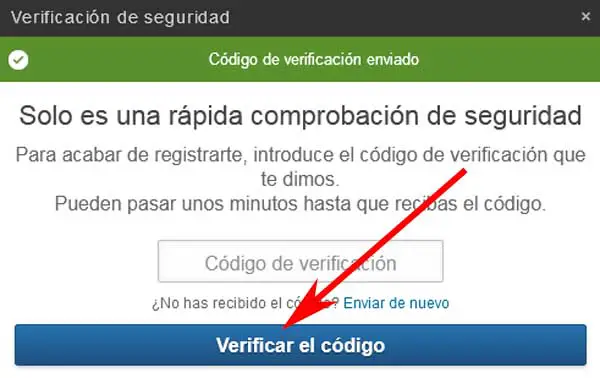
Se poi le cose sono andate bene, apri la chiamata ricevuta o l’SMS sul tuo cellulare con il rispettivo codice. Ebbene, quel codice va inserito nella sua interezza nella casella corrispondente della nuova finestra che compare e poi clicca sul pulsante che dice «Verifica il codice«.
Nota n. 1 | Nel caso in cui non ricevano la chiamata o l’SMS in questa finestra che fortunatamente compare, possono cliccare sul link testuale che dice «Invia ancora«.
Iscriviti a LinkedIn | Passaggio 4: crea un profilo LinkedIn
Quindi ora, il processo inizia per creare un profilo LinkedIn che consiste in otto mini passaggi e sono i seguenti:
1.- Registrati su Linkedin / Paese e CAP | Nella pagina che è stata caricata, dovrebbero verificare se il paese e il codice postale sono corretti o se possono essere modificati in base ai loro criteri e per farlo, dovranno semplicemente fare clic sulla casella del paese e selezionare il paese dal menu a discesa.risiedono o quello appropriato e nel caso del CAP, potranno inserire quello relativo al Paese che hanno scelto e potranno conoscerlo, con una semplice ricerca nel motore di ricerca Google con il termine «CAP + Paese«.
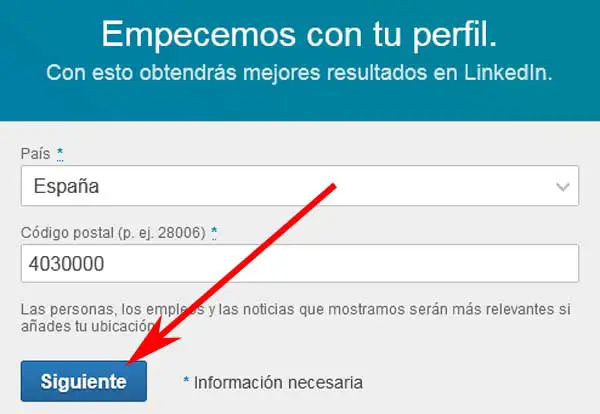
Infine e in ogni caso (per vedere il paese e il codice postale modificati o meno), devono fare clic sul pulsante che dice «Avanti«.
2.- Registrati su Linkedin / posizione e azienda | Nella nuova pagina visualizzata, viene chiesto loro «Sei uno studente? » e poi, devono rispondere barrando o segnando il cerchio che precede il » Sì » o il » No «. Di seguito, nelle rispettive caselle, è necessario compilare quanto segue:
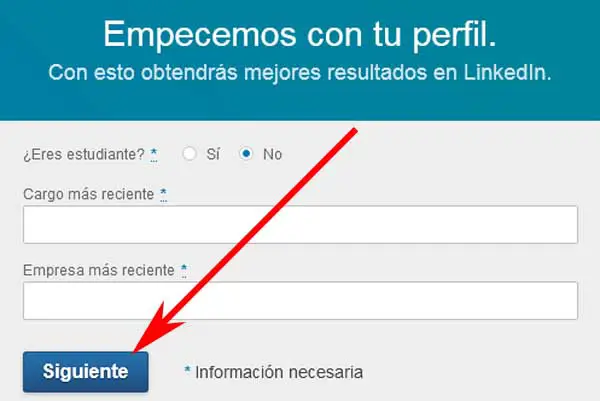
Posizione più recente: qui, dovranno inserire la posizione o il lavoro che hanno ricoperto di recente o attualmente.
Azienda più recente: qui inseriranno il nome dell’azienda per cui lavorano (pubblica, privata o autonoma).
Dopo aver fatto ciò, faranno clic sul pulsante blu che dice » Avanti«.
3.- Registrati su Linkedin / Interessi | Ebbene, nella nuova pagina che compare gli viene chiesto cosa ti interessa di più? E sceglieranno una delle opzioni mostrate di seguito, che sono: Rimani in contatto con i miei contatti, rimani aggiornato nel mio settore, crea una rete professionale, trova un lavoro e non lo so ancora. Sono aperto alle opzioni.
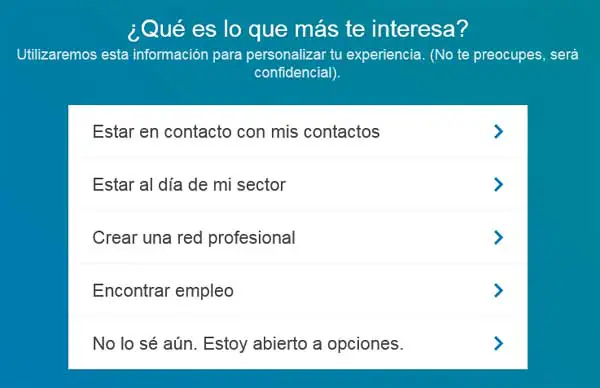
4.- Registrati su LinkedIn / Verifica e-mail | Ora, nella nuova pagina di LinkedIn viene loro detto che hanno inviato un messaggio alla tua e-mail che hanno precedentemente inserito (Passaggio n. 2: Modulo) e quindi devono inserire la loro e-mail a breve e aprire il messaggio che contiene un PIN e quello copiano integralmente nella casella di posta della pagina di Linkedin e poi, cliccheranno sul pulsante che dice «Verifica» e comunque non tardare a fare questa procedura di verifica e-mail, poiché i codici inviati da LinkedIn alla posta scadono tra pochi minuti e dovrebbero ripetere la procedura con un click, nel link testuale «Invia ancora» sotto il pulsante Verifica.
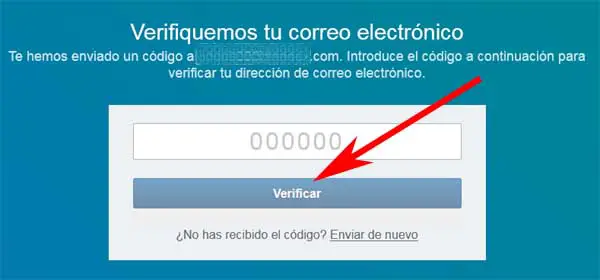
Nota n. 2 | A volte, i messaggi inviati da LinkedIn non superano i filtri dell’e-mail e, pertanto, il messaggio può andare direttamente nella cartella posta indesiderata o spam dell’e-mail. Per questo motivo, ti consigliamo di controllare lì nel caso in cui il messaggio inviato da LinkedIn non sia nella tua casella di posta.
5.- Registrati su LinkedIn / Cerca contatti | Nella nuova pagina che compare, hai la possibilità di cercare tutte quelle persone o contatti con cui vuoi collegarti su LinkedIn e per farlo devi scrivere la password nella seconda casella della tua email e poi cliccare sul pulsante » Continua» in modo che in questo modo il sistema LinkedIn trovi tutti quei possibili contatti con i quali vogliono stabilire un contatto in questa rete professionale.
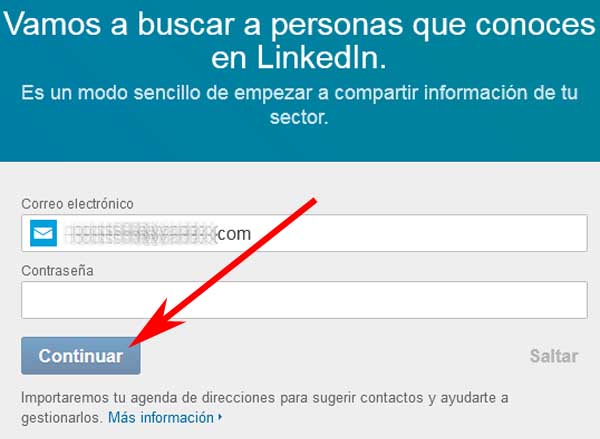
Tuttavia, e se vuoi, puoi saltare questo passaggio e farlo in seguito o quando lo ritieni conveniente e quindi proteggere la tua privacy e non contattare persone che forse non sono le più adatte a questo collegamento in questa rete e per saltare questo, lo farai fai clic sul testo grigio che dice «Salta«, apparirà una piccola finestra e faranno clic sull’opzione che dice «Sì«.
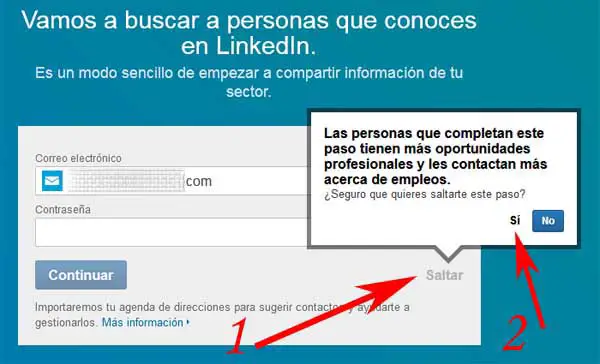
6.- Registrati su LinkedIn / Immagine del profilo | È giunto il momento, in cui possono caricare una foto del profilo sul proprio account LinkedIn e per questo, faranno clic sul pulsante che dice «Carica foto«. Ora, se non vuoi aggiungere una foto al tuo profilo, puoi scegliere di fare clic sul testo grigio che dice «Salta» nell’angolo in basso a destra della finestra.
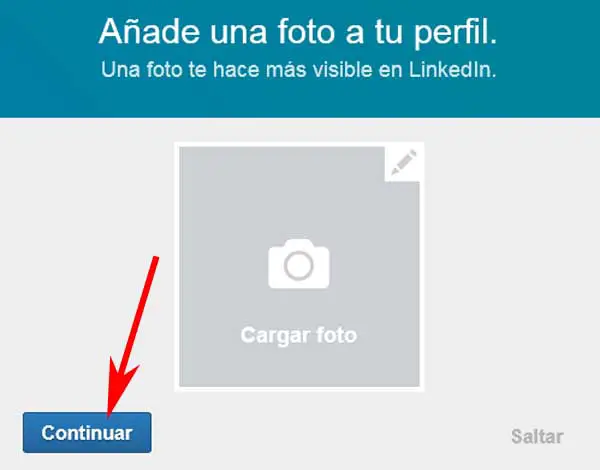
Con il clic precedente, apparirà una nuova pagina in cui faranno clic sul pulsante che dice «Sfoglia…»
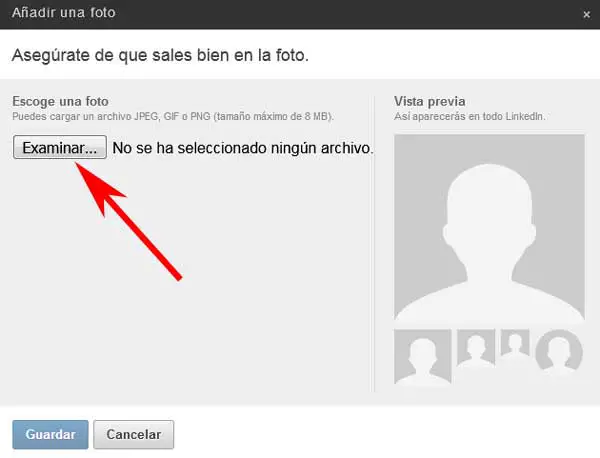
Quindi, si aprirà la classica finestra «Carica file» e cercheranno in essa la foto che vogliono aggiungere come profilo sul proprio account LinkedIn e per farlo, faranno clic sulla foto che hanno trovato e, successivamente, un fare clic sul pulsante «Apri» in questa finestra in modo che l’immagine del profilo venga caricata.

Dopo aver fatto ciò, potranno nella finestra di Linkedin modificare il modo in cui vogliono che la foto che hanno appena caricato sia vista e, infine, faranno clic sul pulsante «Salva» e quindi aggiungeranno una foto al loro Profilo LinkedIn e quella sarà la tua lettera di presentazione.
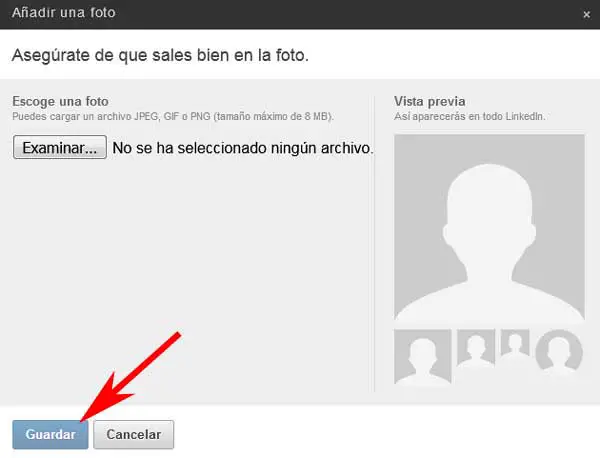
7.- Registrati su LinkedIn / Scegli argomenti e influencer | Con l’azione precedente eseguita o saltata, apparirà una pagina in cui devono opzionalmente scegliere almeno cinque argomenti, che sono più legati a quello che fanno al lavoro, sceglili, con pochi clic e ovviamente, scegli molto bene e quando sono pronti, faranno clic sul pulsante che dice «Segui X canali» che si trova in basso a destra. A proposito, e se vuoi, puoi saltare questo cliccando sul testo che dice «Salta» e che si trova in basso (accanto al pulsante Segui x canali).
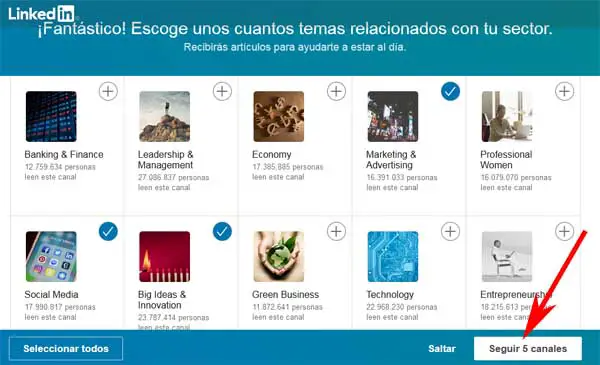
Con la scelta precedente fatta o saltata, ora ti viene chiesto di scegliere almeno sei opinion leader che appaiono lì con pochi clic su di loro e quando hanno questo pronto, faranno clic sul pulsante «Segui X influencer» che è, sotto a destra e ovviamente, se hai voglia di saltare questo con un clic, sul testo che dice «Salta» e cioè accanto al pulsante che dice » Segui X influencer «.
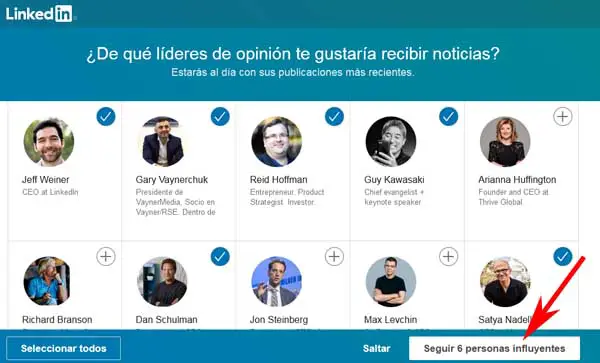
8.- Registrati su LinkedIn / App mobile | Ebbene, nella nuova pagina che è stata caricata ti offrono la possibilità di aggiungere il tuo numero di cellulare in modo che possano inviarti un link che ti faciliti il download dell’App LinkedIn per i tuoi cellulari e per questo puoi verifica o modifica il Paese e inserisci il tuo numero di telefono e fai clic sul pulsante «Invia un SMS» oppure, se preferisci, puoi fare clic sul pulsante App Store o Google Play a seconda del tuo dispositivo mobile in modo da avere l’App sul tuo cellulare. Tuttavia, potranno saltare questo passaggio facendo clic sul testo che dice «Avanti» nell’angolo in basso a destra.
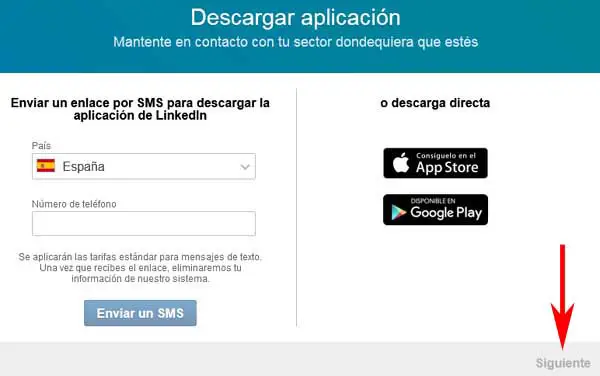
Finalmente! Sono già all’interno di LinkedIn. Vale a dire, hanno già un profilo LinkedIn… Certo, il processo per potersi registrare su LinkedIn in italiano e assolutamente gratuito è stato lungo, tuttavia, non c’è altra opzione per potersi collegare a questa rete di contatti di lavoro che consentiranno loro di entrare in contatto con altre persone, aziende e di accedere a opportunità e informazioni che possono avere un impatto positivo sul proprio sviluppo personale e lavorativo. Ora è il momento di vedere come funziona, completare e arricchire il profilo e vedere il modo migliore per trarne vantaggio. Buona fortuna!